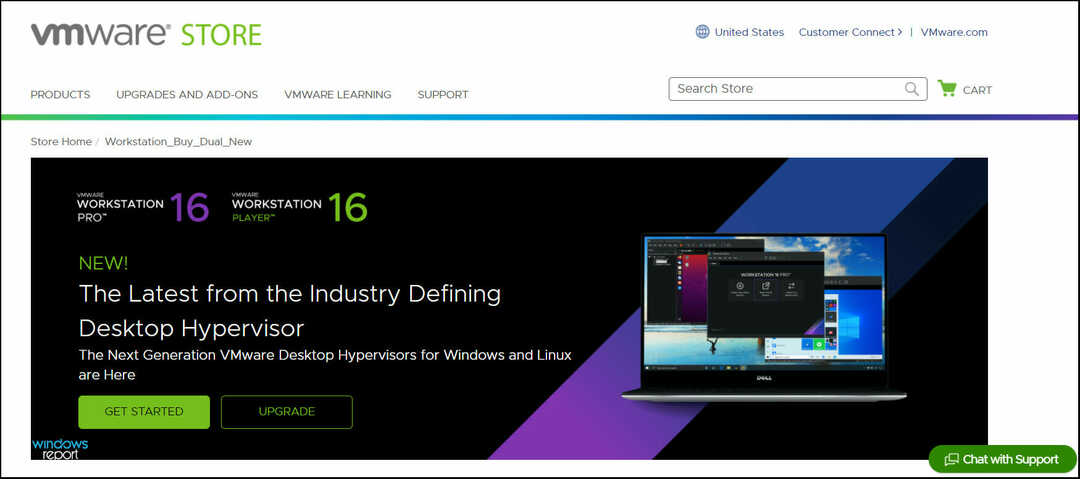Користите ЦМД или контролну таблу да бисте омогућили спречавање извршења података
- Превенција извршења података (ДЕП) је безбедносна функција у оперативном систему Виндовс од КСП сервисног пакета 2 до Виндовс 11.
- Алат штити ваш рачунар од злонамерног извршног кода тако што дели вашу системску меморију на два дела.
- ДЕП се може онемогућити или омогућити преко командне линије, контролне табле и подешавања оперативног система Виндовс.
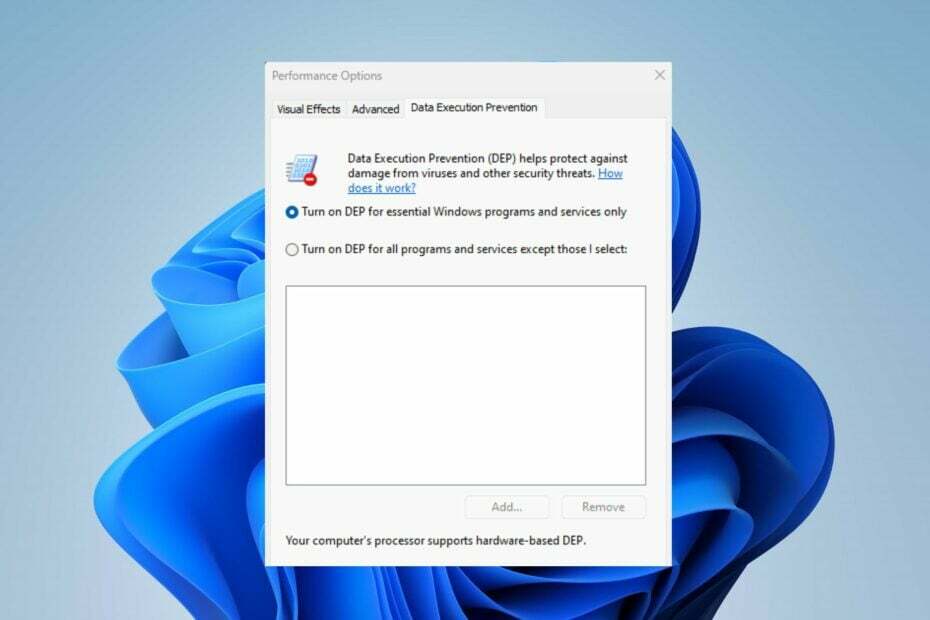
Оперативни систем Виндовс је једноставан за коришћење, иако садржи различите функције за напредне и професионалне кориснике. Функција Дата Екецутион Превентион (ДЕП) у верзијама оперативног система Виндовс од КСП сервисног пакета 2 до Виндовс 11 је једна од њих.
Међутим, различити људи су били забринути да знају шта је функција спречавања извршења података и да ли да је укључите или искључите. Стога ћемо разговарати о ДЕП-у и о томе како омогућити или онемогућити превенцију извршавања података на Виндовс рачунарима.
Шта је спречавање извршења података?
Дата Екецутион Превентион (ДЕП) је уграђена безбедносна функција у Виндовс-у дизајнирана да заштити ваш рачунар од злонамерног извршавања кода. Он дели меморију вашег рачунара у две категорије: извршну и неизвршну. Због тога се ограничава извршавање одређених меморијских области као кода.
Кључне карактеристике ДЕП-а су:
- Спречавање извршавања злонамерног кода
- Ограничава извршавање одређених меморијских делова као кода
- Заштита од буффер оверфлов и вероватно напади
- Штити од разних врста злонамерног софтвера и експлоатације
- Побољшава сигурност система
- Омогућава вам да конфигуришете појединачне апликације или цео систем.
Након што смо разговарали о ДЕП-у и његовим кључним карактеристикама, провест ћемо вас кроз експлицитне кораке да га укључите или искључите.
Како да омогућим спречавање извршења података?
1. Користите командну линију
- Кликните левим тастером миша на Виндовс икона, тип ЦМД, и кликните Покрени као администратор.
- Затим изаберите да дугме ако је УАЦ упити за дозволу.
- Копирајте и налепите следећу команду и притисните Ентер да омогући ДЕП:
bcdedit.exe /set {current} nx AlwaysOn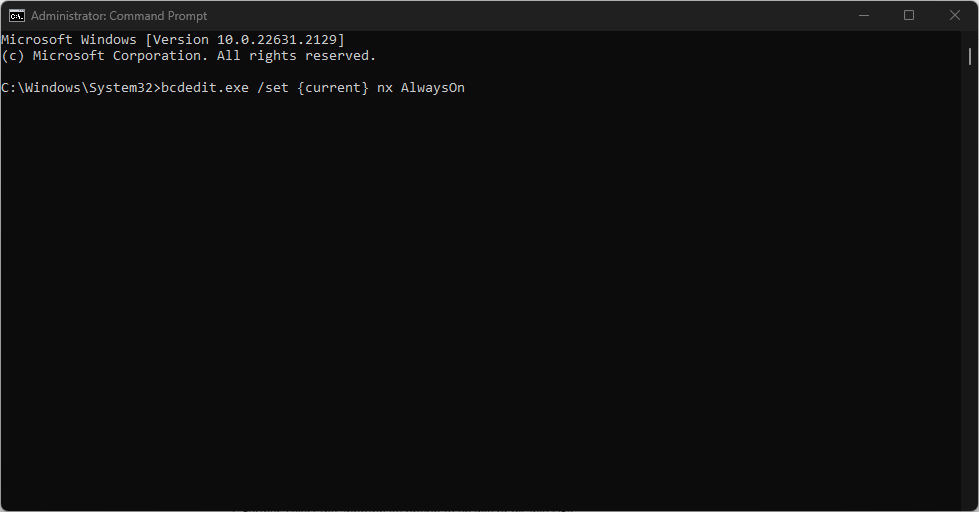
- Такође, да онемогућите Спречавање извршења података, откуцајте ово и притисните Ентер:
bcdedit.exe /set {current} nx AlwaysOff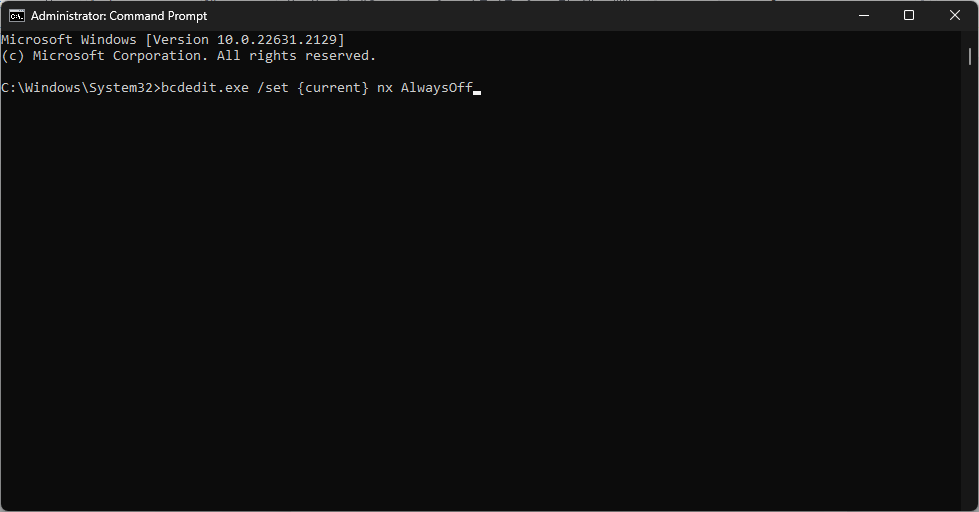
- Да бисте проверили да ли је ДЕП омогућен
Погледајте наш детаљан водич о томе како ЦМД не ради у Виндовс 11.
2. Преко Виндовс поставки
- Кликните левим тастером миша на Виндовс икону и изаберите Подешавања.
- Изаберите Приватност и безбедност категорију и кликните на Виндовс безбедност.

- Изаберите Контрола апликација и прегледача категорија. Идите до Заштита од експлоатације одељак и кликните на Подешавања заштите од експлоатације линк.
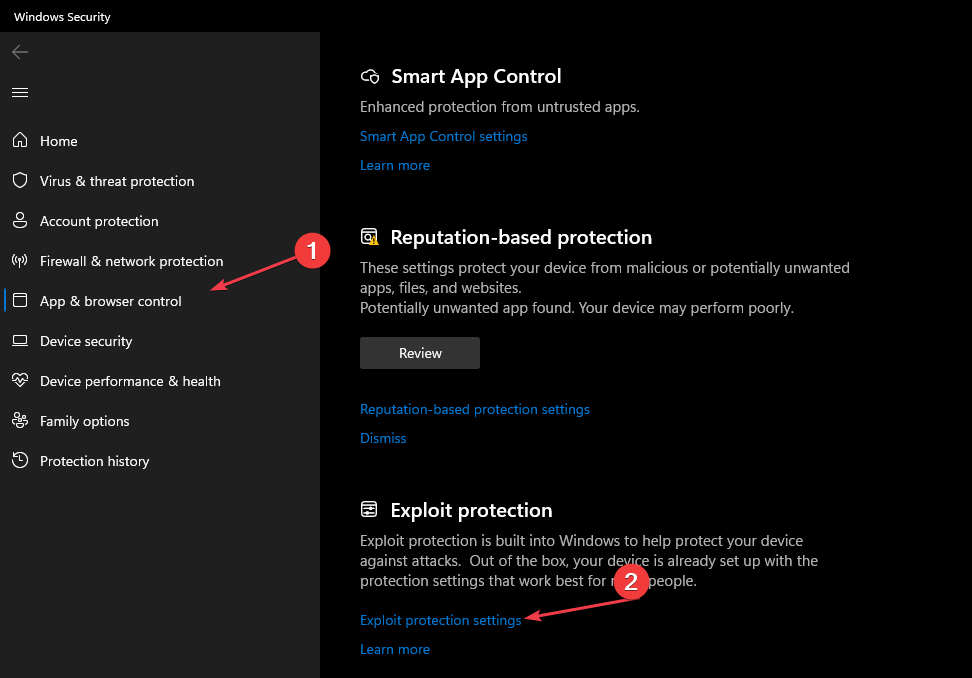
- Затим идите на Спречавање извршења података (ДЕП) и кликните на падајућу стрелицу.
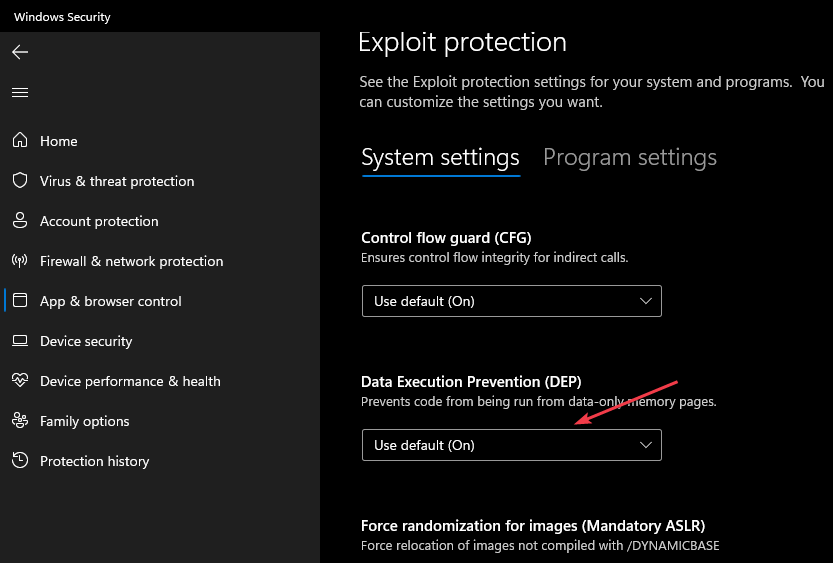
- Даље, изаберите одговарајућу опцију да бисте омогућили или онемогућили ДЕП.
Имајте на уму да ће Превенција извршења података поставити ДЕП подразумевано (УКЉУЧЕНО) на вашем рачунару. Можете прочитати наш комплетан водич о начинима за поправку Виндовс подешавања се не отварају на вашем рачунару.
- ВингетУИ би подразумевано требало да буде на Виндовс 11, слажу се корисници
- Минецрафт неће дозволити да игра за више играча? Ево шта да радите
- Тип покретања услуга је засивљен? 3 начина да то поправите
3. Користите контролну таблу
- притисните Виндовс дугме, тип Контролна табла, и притисните Ентер.
- Изаберите Систем и безбедност категорију и кликните на Систем.
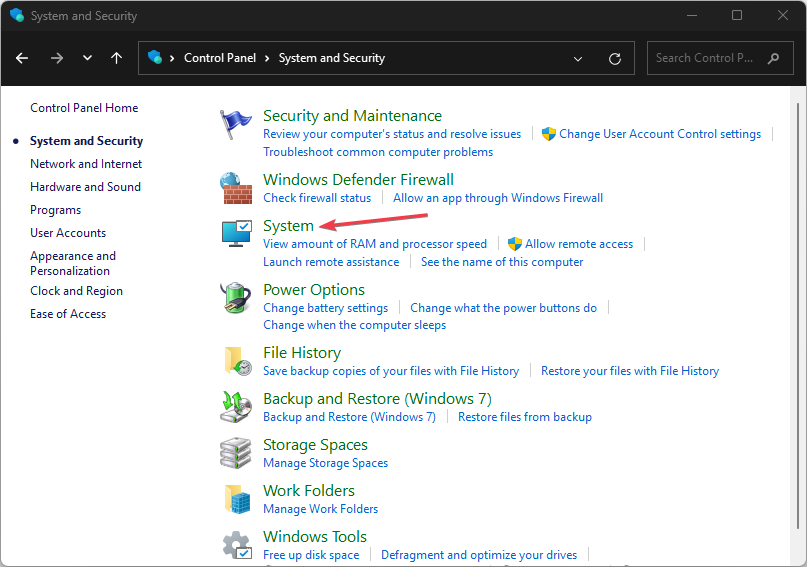
- Изаберите Напредне системске поставке везу из десног окна новог прозора.

- Идите до Перформансе одељак и кликните на Подешавања дугме.

- Изаберите Спречавање извршења података картицу са врха и кликните на Укључите ДЕП само за основне Виндовс програме и услуге Радио дугме.

- Затим кликните на У реду дугме и поново покрените рачунар.
Горе наведени кораци вам омогућавају да укључите и искључите функцију спречавања извршења података.
Имамо детаљан водич за шта је контролна табла и како да га користите на рачунару. Такође можете погледати наш чланак о решавању проблема Стандардна хардверска безбедност није подржана на Виндовс 11.
Ако имате додатних питања или сугестија, љубазно их оставите у одељку за коментаре.